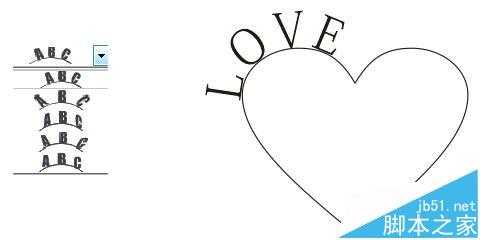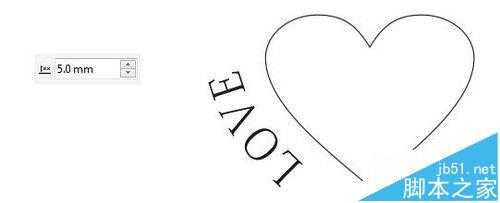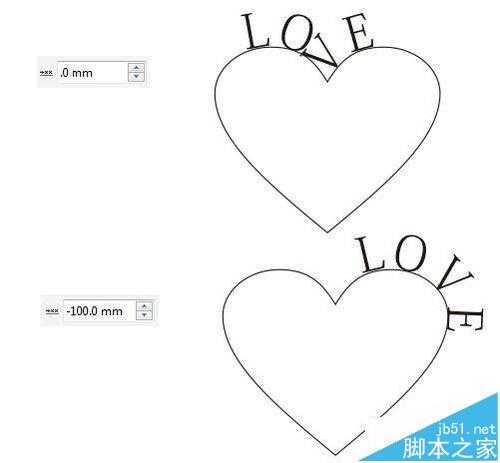在CorelDRAWX7中,文本还可以输入到自定义的图形轮廓线上去,使文本沿着轮廓线的走向排布,以不同的造型出现在文字排版中,丰富页面的内容。本教程将带大家详解用CorelDRAWX7软件在图形轮廓线上输入文本。
- 软件名称:
- CorelDRAW X7 简体中文正式版
- 软件大小:
- 419MB
- 更新时间:
- 2016-03-18立即下载
1、绘制一个几何图形或自定义形状的封闭图形(本文以完美形状爱心为例)。
2、将光标移到图形的轮廓线上,当光标右下角显示曲线图标~时,单击鼠标左键,此时光标大半在轮廓线外,小部分在轮廓线内。您可以输入文本(本文以LOVE为例),属性栏上出现相关选项。
3、从左到右按钮的功能依次为:
1)文本方向:指定文本的总体朝向。有五个选项,本文以第一个为例。
2)与路径的距离:指定文本和路径间的距离。数字>0时,文本就会以逆时针方向离路径越来越远;数字<0时,文本就会以顺时针方向往路径内移动。
3)偏移:通过指定正值或负值来移动文本,使其靠近路径的终点或起点。
4)水平镜像文本:从左至右翻转文本。
5)垂直镜像文本:从上至下翻转文本。
相关推荐:
cdr怎么让文字两端对齐?
CDR怎么让文字成弧形排列?
cdr怎么输入带有上角标和下角标的文字?
cdr怎么修改文字? cdr修改文字内容的方法
广告合作:本站广告合作请联系QQ:858582 申请时备注:广告合作(否则不回)
免责声明:本站资源来自互联网收集,仅供用于学习和交流,请遵循相关法律法规,本站一切资源不代表本站立场,如有侵权、后门、不妥请联系本站删除!
免责声明:本站资源来自互联网收集,仅供用于学习和交流,请遵循相关法律法规,本站一切资源不代表本站立场,如有侵权、后门、不妥请联系本站删除!
暂无评论...
更新日志
2024年11月25日
2024年11月25日
- 凤飞飞《我们的主题曲》飞跃制作[正版原抓WAV+CUE]
- 刘嘉亮《亮情歌2》[WAV+CUE][1G]
- 红馆40·谭咏麟《歌者恋歌浓情30年演唱会》3CD[低速原抓WAV+CUE][1.8G]
- 刘纬武《睡眠宝宝竖琴童谣 吉卜力工作室 白噪音安抚》[320K/MP3][193.25MB]
- 【轻音乐】曼托凡尼乐团《精选辑》2CD.1998[FLAC+CUE整轨]
- 邝美云《心中有爱》1989年香港DMIJP版1MTO东芝首版[WAV+CUE]
- 群星《情叹-发烧女声DSD》天籁女声发烧碟[WAV+CUE]
- 刘纬武《睡眠宝宝竖琴童谣 吉卜力工作室 白噪音安抚》[FLAC/分轨][748.03MB]
- 理想混蛋《Origin Sessions》[320K/MP3][37.47MB]
- 公馆青少年《我其实一点都不酷》[320K/MP3][78.78MB]
- 群星《情叹-发烧男声DSD》最值得珍藏的完美男声[WAV+CUE]
- 群星《国韵飘香·贵妃醉酒HQCD黑胶王》2CD[WAV]
- 卫兰《DAUGHTER》【低速原抓WAV+CUE】
- 公馆青少年《我其实一点都不酷》[FLAC/分轨][398.22MB]
- ZWEI《迟暮的花 (Explicit)》[320K/MP3][57.16MB]